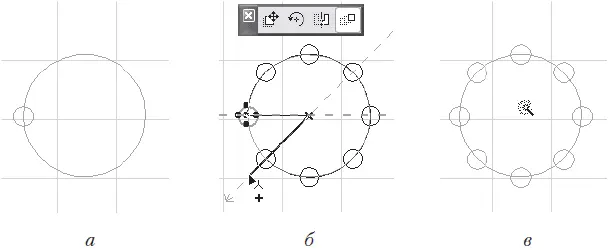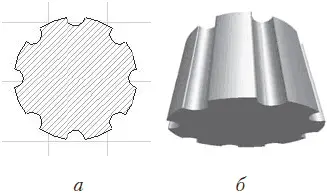• щелчком на кнопке Magic Wand (Магический жезл)

палитры Control Box (Палитра управления);
• нажатием и удержанием клавиши Пробел при нахождении в режиме построения объекта.
Совет
Настоятельно рекомендуется использовать второй способ из-за его простоты и удобства.
После активизации инструмента указатель мыши может принимать следующие формы:
•

– при установке указателя мыши на характеристическую точку объекта;
•

– при установке указателя мыши на ребро объекта;
•

– при установке указателя мыши на грань объекта, заштрихованную область или пустое место.
Магический жезл работает в 2D– и 3D-окнах и распознает следующие типы элементов: стена, балка, перекрытие, крыша, штриховка, сетка, линия, дуга, полилиния и сплайн.
Принцип работы этого инструмента прост. Если щелчок кнопкой мыши производится на характеристической точке или ребре объекта, то магический жезл отслеживает форму контура, которому принадлежит указанная точка или ребро, и строит поверх исходного контура его копию. Если щелчок кнопкой мыши выполняется внутри замкнутого пространства, ограниченного какими-либо объектами, то магический жезл ищет контур, который ограничивает это пространство, вне зависимости от того, каким объектам принадлежат границы, и строит копию этого контура.
Внимание!
Отличительная особенность магического жезла, на которую не обращают внимания многие пользователи, – этот инструмент ищет контур, образованный любыми объектами, но строит в соответствии с найденным контуром объект того типа, который активизирован в данный момент.
Результаты работы этого инструмента порой настолько поразительны, что начинаешь понимать, почему разработчики ArchiCAD дали ему такое название.
Предположим, нужно построить колонну с каннелюрами – вертикальными ложбинками, идущими вдоль образующей (греческую колонну). Сечение такой фигуры имеет вид зубчатого колеса. Подобного сечения нет в стандартных библиотеках ArchiCAD, а в обширном списке объектов, с которыми работает магический жезл, приведенном выше, нет колонны. Задача неразрешима? Отнюдь! Вместо колонны давайте построим стену, а сечение нарисуем сами.
1. Перейдите в окно плана этажа.
2. Активизируйте инструмент Arc/Circle (Дуга/окружность).
3. В точке пересечения окружности с одной из ее осей постройте окружность меньшего диаметра (рис. 8.36, а ).
4. Используя операцию тиражирования объектов с вариантом Rotate (Поворот), размножьте малую окружность вдоль линии большого круга (рис. 8.36, б ).
5. Активизируйте инструмент построения Wall (Стена), настройте необходимые параметры и выберите метод построения полигональной стены.
6. Включите магический жезл, нажав Пробел.
7. Удерживая нажатой клавишу Пробел, переместите указатель мыши внутрь контура, образованного полилинией. Указатель должен принять форму

(рис. 8.36, в ).
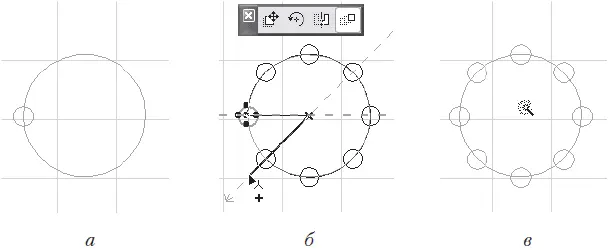
Рис. 8.36. Вспомогательные операции для построения колонны
8. Щелкните кнопкой мыши. Колонна построена.
9. Удалите полилинию и вспомогательные окружности (рис. 8.37, а ).
10. Переключитесь в окно просмотра и редактирования трехмерных объектов и оцените результат построения (рис. 8.37, б ).
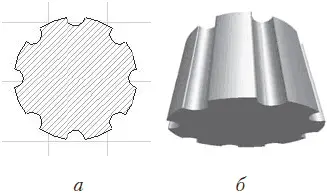
Рис. 8.37. Построение колонны с каннелюрами
Магический жезл может работать совместно с другими операциями редактирования объектов, причем с его помощью можно выполнять и операции логического вычитания объектов. Рассмотрим пример. Например, нужно создать сетку с квадратными ячейками.
1. Переключитесь в окно плана этажа.
2. С помощью инструмента Line (Линия) постройте квадрат, используя соответствующий метод.
3. Используя метод построения Matrix (Матрица), размножьте построенный объект с помощью операции Multiply (Тиражирование) (рис. 8.38, а ).
4. Активизируйте инструмент Slab (Перекрытие).
5. Постройте прямоугольный контур перекрытия так, чтобы он перекрывал матрицу квадратов.
Читать дальше
Конец ознакомительного отрывка
Купить книгу